Cómo arreglar los equipos de Microsoft no se cargan ni se abren
Microsoft Teams cierra el círculo para aquellos que invierten mucho en el ecosistema de servicios de software de Microsoft. Agregue al hecho de que Microsoft decidió detener skype para empresas, y definitivamente deberías buscar un reemplazo digno. No es el único problema. Otros usuarios se han quejado de que Teams no se carga ni se abre para ellos.

Si bien no hay nada que pueda hacer para solucionar el primer problema, hay algunos pasos que puede seguir para solucionar el problema de facturación. Las soluciones son bastante fáciles de seguir.
Vamos a empezar.
- 1. Tiempo de inactividad
- 2. Códigos de error conocidos
- 3. Prueba con otra plataforma y otra conexión
- 4. Reinicie y vuelva a intentarlo
- 5. dejar
- 6. Equipos de solución de problemas
- 7. Desinstalar y eliminar caché y otros archivos
- 8. Vuelva a instalar en la ubicación predeterminada
- rocas de trabajo en equipo
1. Tiempo de inactividad
Como se señaló en el párrafo inicial, los servidores pueden fallar con tantas personas en todo el mundo que confían en Teams para comunicarse y colaborar en tareas. ¿Pero, como lo sabes?
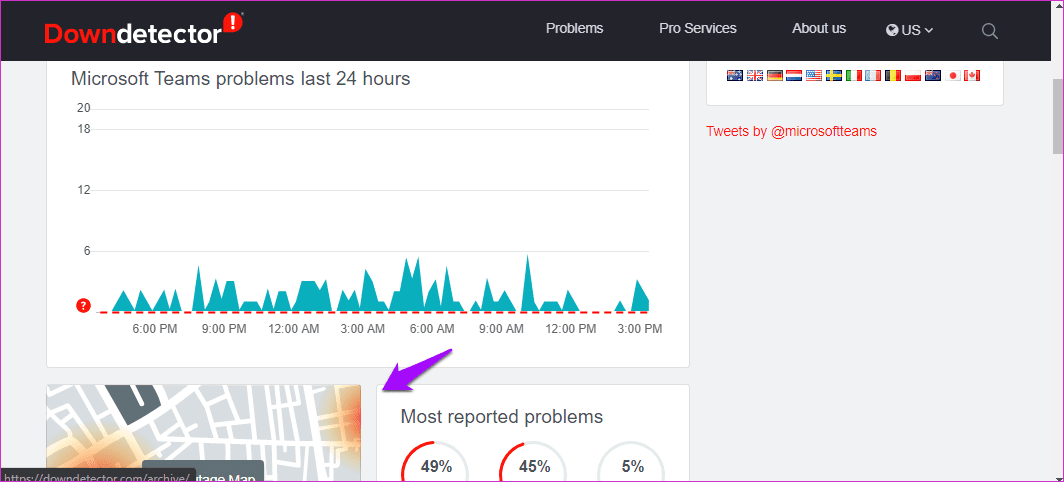
En lugar de tomarlo Twitter, puede visitar Downdetector para verificar el estado de salud del software. Es un sitio web genial que rastrea aplicaciones y servicios populares. Hay un mapa de apagones en vivo con detalles de los errores más comunes. También puede consultar eventos pasados.
Lee También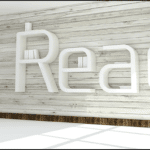 Los 5 mejores sitios gratuitos para cambiar el color de las imágenes en línea
Los 5 mejores sitios gratuitos para cambiar el color de las imágenes en línea2. Códigos de error conocidos
Aquí hay algo códigos de error comunes esto le ayudará a comprender el problema con más detalle. ¿Alguna vez has visto alguno de estos códigos de error en tu pantalla?
- 0xCAA20003 - Problema de autorización
- 0xCAA82EE2 - Solicitud agotada
- 0xCAA82EE7 - Servidor con nombre no resuelto
- 0xCAA20004 - Solicitud no aprobada
- 0xCAA90018 - Credenciales de inicio de sesión incorrectas
- ninguno - Vuelva a introducir el PIN de la tarjeta con chip
Estos errores son muy fáciles de arreglar y no necesitarás mi ayuda aquí.
3. Prueba con otra plataforma y otra conexión
La solución de problemas puede llevar tiempo y hay trabajo por hacer. Aquí hay una solución rápida. La aplicación Microsoft Teams está disponible en la web, el escritorio y los dispositivos móviles. ¿Has probado con otra plataforma como Windows, Android u otro navegador como Firefox?

Debe intentar iniciar sesión en Teams con otra conexión a Internet. Si funciona, debe verificar la configuración de su antivirus y firewall. Microsoft ha creado una guía práctica para URL y rangos de direcciones IP para Microsoft Teams y sus otras aplicaciones. Revisalos.
Lee También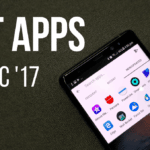 Las 9 formas principales de liberar espacio de almacenamiento en iOS 12
Las 9 formas principales de liberar espacio de almacenamiento en iOS 124. Reinicie y vuelva a intentarlo
Cierre la aplicación y reinicie la computadora una vez. Haz una copia de seguridad de todo para que no pierdas datos importantes. Esto no debería llevar más de unos minutos, pero se sabe que ayuda con una serie de errores de software comunes. Reinicie la aplicación y verifique que Teams aún no se esté cargando o abriendo como debería.
5. dejar
Muchos usuarios han marcado que funciona en un tema de microsoft. Vale la pena intentarlo. Si Teams falla antes de que pueda hacer algo en Windows 10, busque el ícono de Teams en el área de la bandeja del sistema. ¿Aparece y desaparece en un segundo?
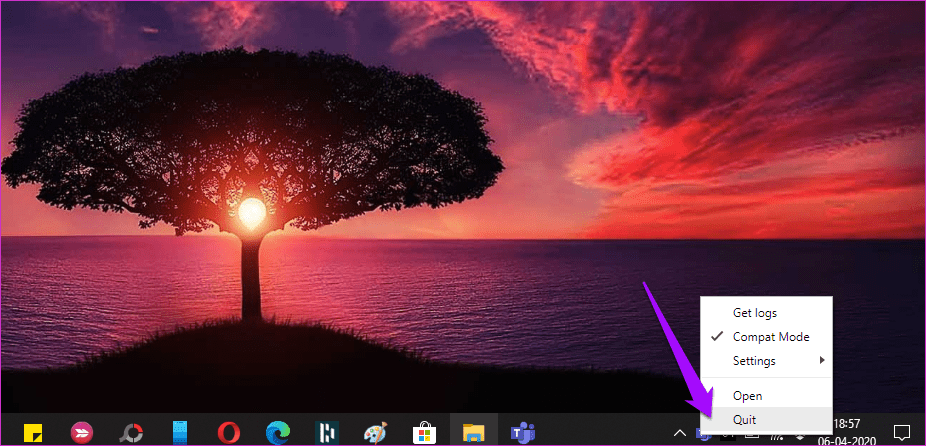
Tomará algo de tiempo y práctica, pero lo que debe hacer es hacer clic con el botón derecho en este icono y hacer clic en Cerrar sesión. Esto se aplica a los usuarios de escritorio. Si es lo suficientemente rápido, debe salir/salir y Teams se cargará bien en el próximo lanzamiento.
Para aquellos que buscan detalles, el error está relacionado con el registro de eventos. Autorización DCOM (10016) Sala.
6. Equipos de solución de problemas
Presione la tecla de Windows + acceso directo I para abrir Configuración. Búsqueda Encuentra y soluciona problemas con las aplicaciones de la Tienda Windows en el campo de búsqueda.
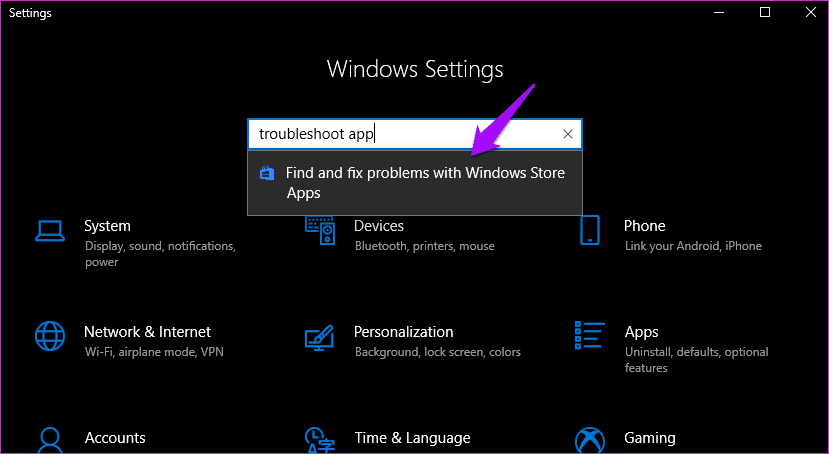
En la ventana que aparece, haga clic en el cuadro antes de la opción "Aplicar reparaciones automáticamente" y seleccione Siguiente.
Lee También Cómo escuchar la televisión sin molestar a los demás
Cómo escuchar la televisión sin molestar a los demás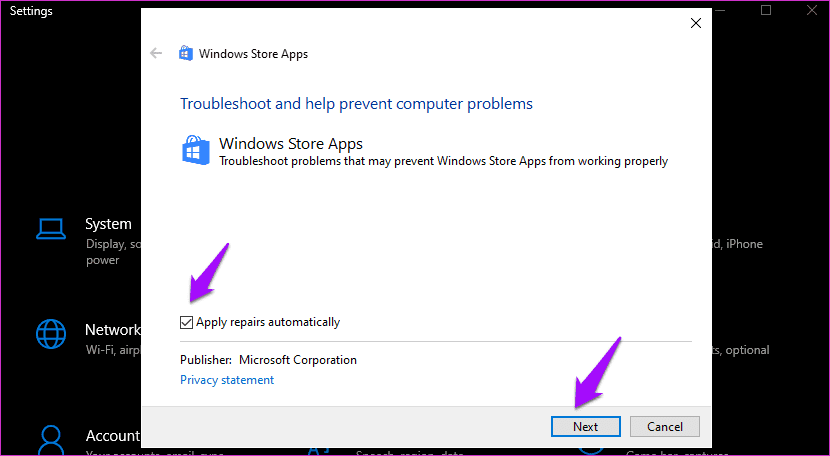
Luego, siga las instrucciones en pantalla para solucionar el problema de Microsoft Teams que no funciona.
7. Desinstalar y eliminar caché y otros archivos
Los pasos varían según la plataforma en la que esté experimentando el problema de Teams no cargando. Queremos borrar el caché y otros archivos temporales. Comencemos con Windows 10. Salga de Teams por completo para que no se ejecute en segundo plano o incluso en la bandeja del sistema. Puede hacer clic con el botón derecho y salir desde allí o presionar el acceso directo Ctrl+Shift+Esc para abrir el Administrador de tareas y eliminar la tarea de Teams desde allí.
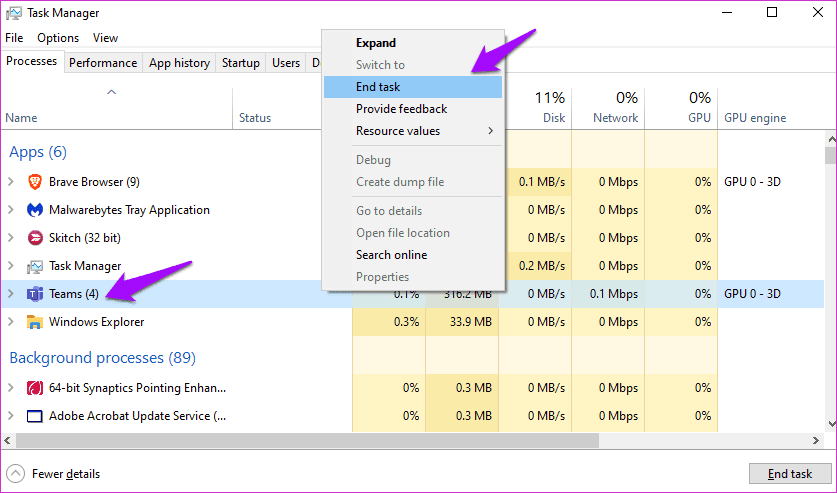
Desinstale la aplicación Panel de control o use una aplicación de terceros. Presione la tecla de Windows + acceso directo E para abrir el Explorador de archivos y vaya a esta ubicación en la barra de direcciones:
%appdata%Microsoftteams
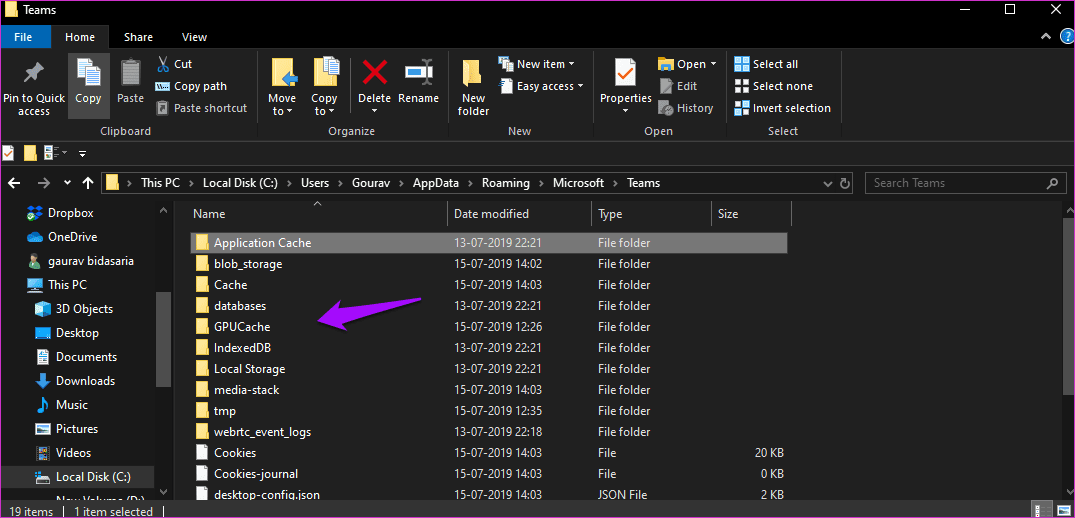
En la ventana que aparece, encontrará que debe eliminar antes de reiniciar Teams.
- Eliminar todos los archivos en Caché de la aplicación > Caché
- Elimine todos los archivos de las carpetas blob_storage, Cache, bases de datos, GPUCache, IndexedDB, almacenamiento local y tmp.
Estos son los pasos para los usuarios de Android. Abra Configuración y vaya a la lista de aplicaciones o a la sección Administrar aplicaciones y busque equipos.
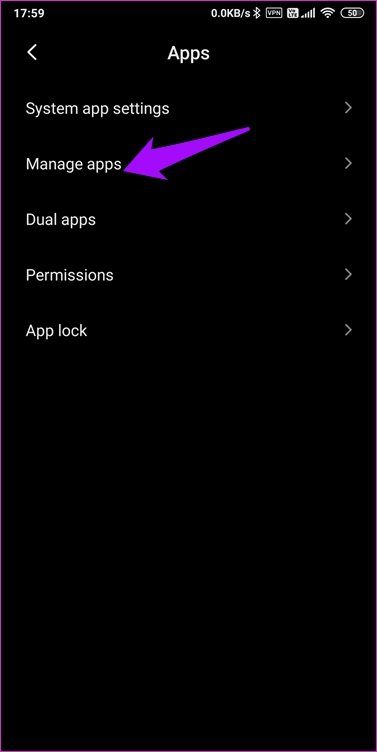
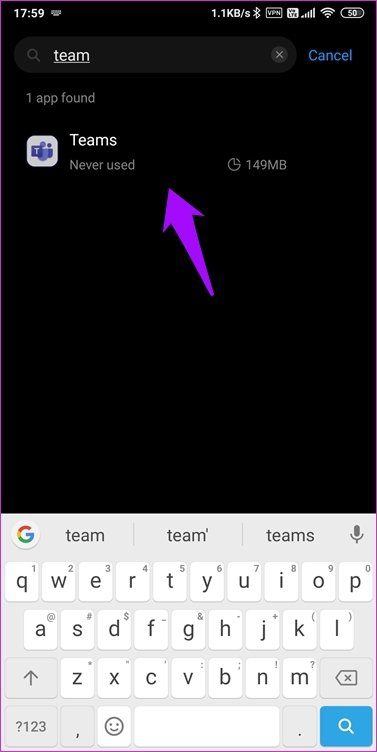
Toque el botón Borrar datos en la parte inferior de la pantalla y seleccione las dos opciones una por una.
Lee También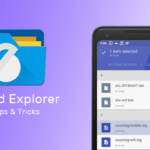 Cómo solucionarlo Parece que este dispositivo aún no se configuró en el Asistente de Google
Cómo solucionarlo Parece que este dispositivo aún no se configuró en el Asistente de Google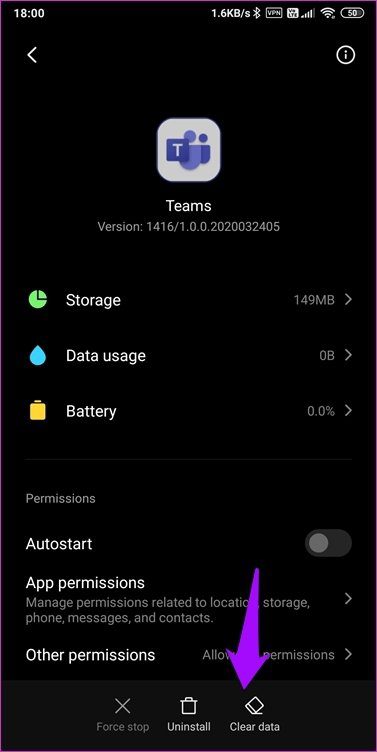
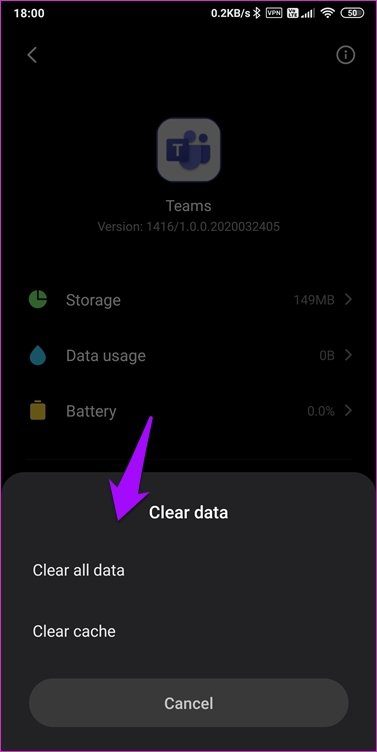
Vuelva a instalar los equipos de Microsoft. Hicimos esto para que los datos antiguos y el caché no causaran ningún problema mientras realizábamos una reinstalación limpia.
Intente borrar la memoria caché del navegador si tiene este problema en el navegador Chrome.
Reinstalar Teams desde cero también lo actualizará a la última versión, lo que puede traer mejoras de rendimiento y correcciones importantes.
8. Vuelva a instalar en la ubicación predeterminada
Puede omitir esta solución si Teams se está cargando bien hasta que comience a actuar de forma aleatoria. Si instaló Teams por primera vez y no se abre o muestra una pantalla en blanco, continúe.
Microsoft afirma que Teams debe instalarse en la ubicación predeterminada, que es:
C:usersUSERNAMEappData
La mayoría de los usuarios instalan el sistema operativo Windows en la unidad C:, donde se encuentra la carpeta anterior. Deberá reinstalar Teams en la ubicación predeterminada correcta si este no es el caso. Una vez hecho esto, verifique dos veces si Microsoft Teams se abre/carga o no.
Lee También Las 15 mejores formas de organizar notas de manera eficiente en Microsoft OneNote
Las 15 mejores formas de organizar notas de manera eficiente en Microsoft OneNoterocas de trabajo en equipo
Microsoft Teams se está convirtiendo en una de las mejores aplicaciones de comunicación y colaboración. Es una mejora con respecto a Skype Empresarial y trae muchas funciones incluso de Slack. Esto tiene mucho sentido si ya usa el paquete de Office hasta cierto punto. Espero que esta guía haya logrado resolver el error de carga o apertura de Teams.
Próximo : ¿Necesita sacar el máximo partido a Teams? Aquí hay 8 consejos y trucos para usar Microsoft Teams como un usuario profesional. Deje de perder el tiempo y haga más.
Si quieres conocer otros artículos parecidos a Cómo arreglar los equipos de Microsoft no se cargan ni se abren puedes visitar la categoría Informática.

TE PUEDE INTERESAR